
Microsoft PowerPoint에서는 사용자가 새 프리젠 테이션을 작성할 때 사용자 정의 템플리트를 기본 테마로 설정할 수 있습니다. 이를 통해 사용자는 특별히 설계된 템플릿을 사용하여 슬라이드 쇼를 즉시 시작할 수 있습니다.
사용자 정의 템플릿 생성
PowerPoint에서 사용자 지정 템플릿을 만드는 것은 매우 쉽습니다. 시작하려면 빈 PowerPoint 프레젠테이션을 엽니 다. PowerPoint를 열고 왼쪽 창에서 “New”를 선택한 다음 템플릿 라이브러리에서 “Blank Presentation”을 선택하면됩니다.

이제 빈 프레젠테이션을 준비한 상태에서 “디자인”탭의 “사용자 정의”그룹에서 “슬라이드 크기”옵션을 선택하여 슬라이드 방향과 크기를 선택하십시오.

작업이 끝나면 PowerPoint의 슬라이드 마스터를 열어야합니다. 여기서 나머지 사용자 지정 작업이 수행됩니다. 슬라이드 마스터에 액세스하려면 “보기”탭을 클릭하고 “마스터 뷰”그룹에서 “슬라이드 마스터”를 선택하십시오.

왼쪽 창에 슬라이드 마스터가 나타납니다. 여기에서 글꼴, 제목, 색상, 텍스트 및 이미지 상자 배치 등을 사용자 정의 할 수 있습니다.
관련 : PowerPoint에서 사용자 지정 템플릿을 만드는 방법
설정에 만족하면 템플릿을 저장하고 PowerPoint를 종료하십시오. 그런 다음 PowerPoint에서 여는 기본 템플릿으로 설정해야합니다.
사용자 정의 템플릿을 기본값으로 설정
사용자 정의 테마를 기본값으로 설정하려면 PowerPoint를 열고 왼쪽 창에서 “새로 만들기”를 선택한 다음 “사용자 정의”탭을 클릭하십시오.
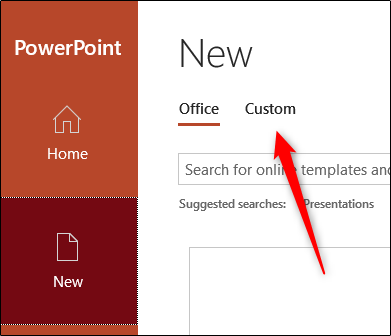
다음으로“Custom Office Templates”옵션을 선택하십시오.

사용자 정의 템플릿이 나타납니다. 기본 템플릿으로 만들 템플릿을 선택하십시오.

템플릿의 미리보기와 몇 가지 기본 정보 (입력 한 경우)를 제공하는 새 창이 나타납니다. “만들기”버튼을 클릭하십시오.

그런 다음 “디자인”탭으로 이동하여 “테마”그룹에서 “추가”화살표를 선택하십시오.

테마 목록이 나타납니다. 사용자 정의 테마를 마우스 오른쪽 단추로 클릭 한 다음 드롭 다운 메뉴에서 “기본 테마로 설정”을 선택하십시오.

이제 다음에 PowerPoint를 열면이 테마로 자동 시작됩니다.









